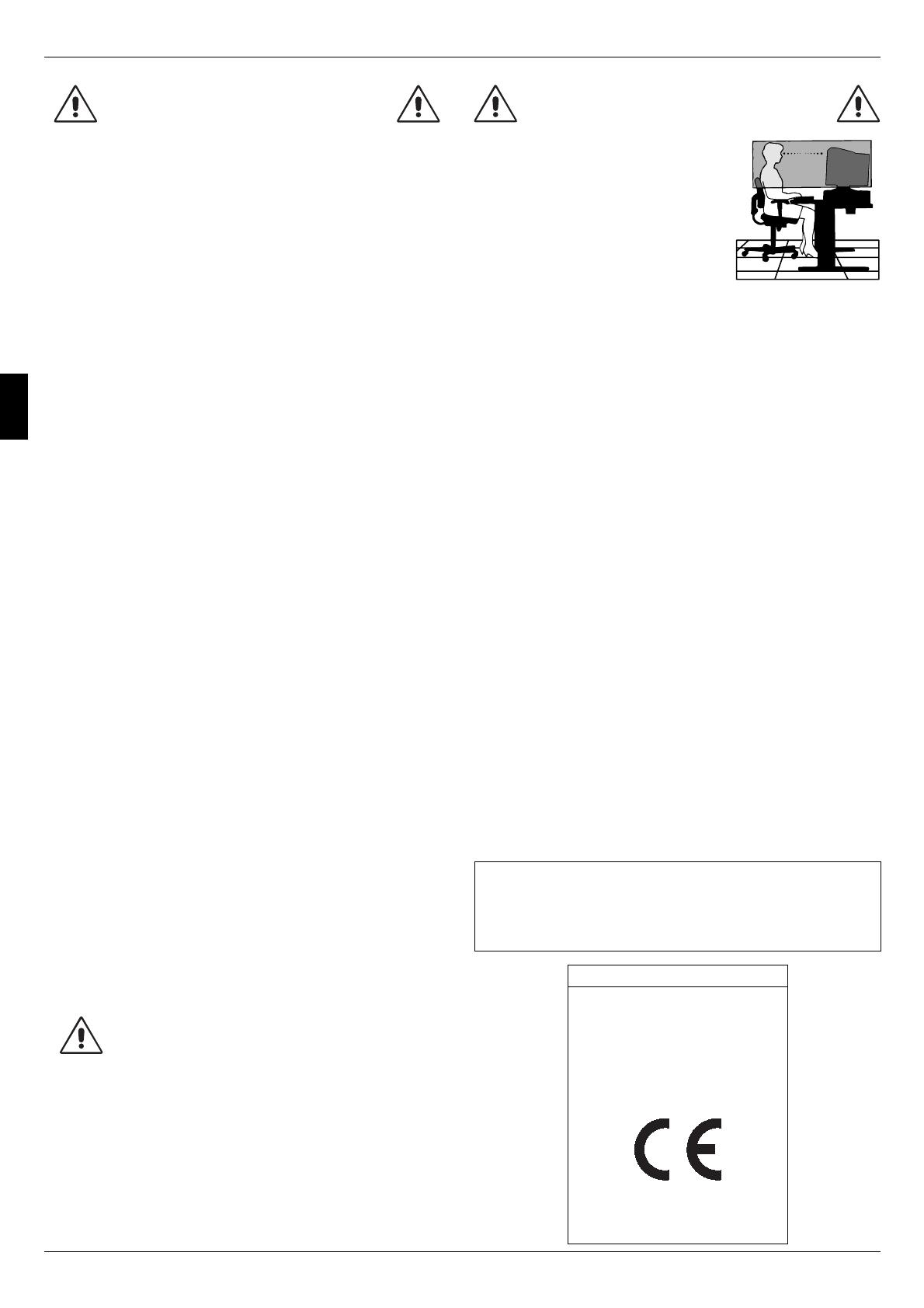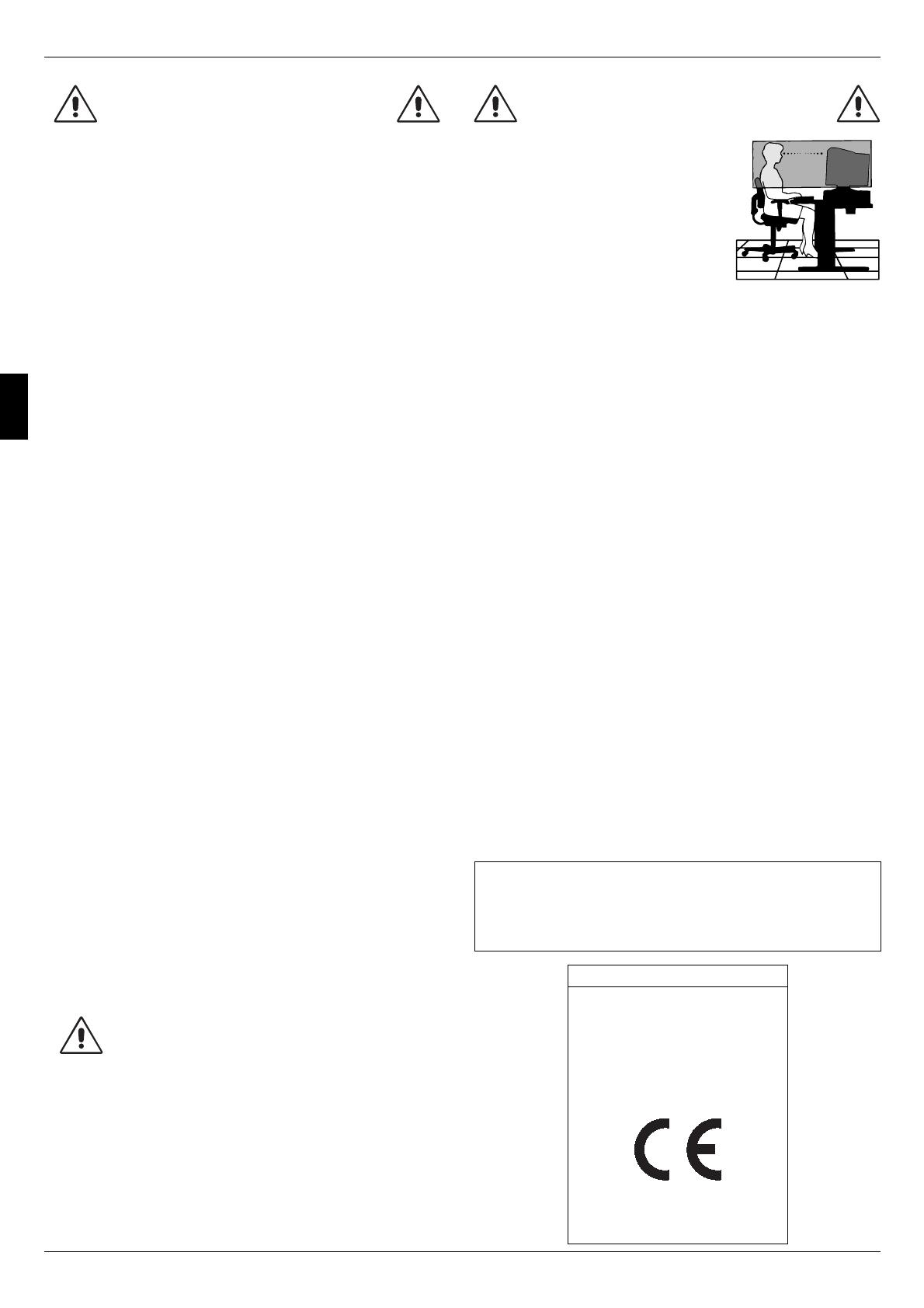
12
Einsatzempfehlungen
Sicherheitsvorkehrungen und Pflege:
• ÖFFNEN SIE DEN MONITOR NICHT. Es befinden sich keine vom Benut-
zer zu wartenden Teile im Inneren. Das Öffnen oder Abnehmen der
Abdeckungen kann zu gefährlichen Stromschlägen führen und birgt
weitere Risiken. Lassen Sie alle Wartungsarbeiten von qualifizierten
Wartungstechnikern durchführen.
• Verwenden Sie den Monitor in sauberer, trockener Umgebung.
• Lassen Sie keine Flüssigkeiten in das Gehäuse gelangen und stellen
Sie den Monitor in trockenen Räumen auf.
• Führen Sie keinesfalls Objekte in die Gehäuseschlitze ein, da
spannungsführende Teile berührt werden können, was zu schmerz-
haften oder gefährlichen Stromschlägen, zu Feuer oder zu Beschädi-
gungen des Geräts führen kann.
• Legen Sie keine schweren Objekte auf das Netzkabel. Beschädigun-
gen des Kabels können zu Stromschlägen oder Feuer führen.
• Stellen Sie dieses Produkt nicht auf wackelige oder instabile Flächen,
Wagen oder Tische, da der Monitor fallen und dabei schwer beschä-
digt werden könnte.
• Zur Trennung des Geräts von der Stromversorgung muss der Stecker
an der Gerätebuchse abgezogen werden.
• Wird der Diamond Pro 930
SB
in Europa (außer Großbritannien) an ei-
nem Wechselstromnetz mit 100 - 240 V betrieben, muss das mit dem
Monitor gelieferte Netzkabel verwendet werden.
In allen anderen Ländern ist ein für die Spannung des Stromnetzes
geeignetes und zugelassenes Netzkabel zu verwenden, dass den
Sicherheitsstandards Ihres Landes entspricht.
• Verwenden Sie in Großbritannien für diesen Monitor ein
BS-zugelassenes Netzkabel mit angeformtem Stecker. Der Stecker
muss mit einer schwarzen Sicherung (5 A) ausgestattet sein. Setzen
Sie sich mit Ihrem Händler in Verbindung, wenn der Monitor ohne Netz-
kabel geliefert wurde.
• Wird der Diamond Pro 930
SB
Monitor in Australien an einem
Wechselstromnetz mit 220 - 240 V betrieben, muss das mit dem Moni-
tor gelieferte Netzkabel verwendet werden.
Reinigen des Monitors
Die Oberfläche dieses Monitors ist mit einer speziellen Beschichtung
versehen, um Reflexionen und eine statische Aufladung der Glas-
oberfläche zu vermeiden. Verwenden Sie zum Entfernen von Staub ein
farbloses weiches Tuch aus Baumwolle oder einem vergleichbaren Ma-
terial und ein nicht alkoholisches, neutrales und nicht scheuerndes Reini-
gungsmittel, um Beschädigungen der empfindlichen Oberflächen-
beschichtung zu verhindern. Ist eine intensivere Reinigung erforderlich,
befeuchten Sie ein weiches Tuch mit Wasser oder einem sanften Neutral-
reiniger, der mit viel Wasser verdünnt ist und verwenden Sie dieses nach
dem Auswringen des Wassers, um die Glasoberfläche zu reinigen. Rei-
nigen Sie den Monitor regelmäßig.
VORSICHT: Die folgenden Reinigungsmittel führen zu einer Beschädi-
gung der Kathodenstrahlröhre, wenn sie zur Reinigung der Glas-
oberfläche verwendet werden: Benzol, Verdünner, säure- bzw.
laugenhaltige Reinigungsmittel, alkoholische Reinigungsmittel, Reinigungs-
mittel mit Scheuerpulver, Reinigungsmittel mit antistatischen Zusatzstof-
fen, scharfe Reinigungsmittel.
Unter den folgenden Bedingungen müssen Sie den Monitor sofort vom
Stromnetz trennen und sich mit einem qualifizierten Wartungstechniker in
Verbindung setzen:
• Das Netzkabel oder der Netzstecker ist beschädigt.
• Flüssigkeit wurde über den Monitor gegossen oder Gegenstände sind
in das Gehäuse gefallen.
• Der Monitor wurde Regen oder Wasser ausgesetzt.
• Der Monitor wurde fallen gelassen oder das Gehäuse wurde beschä-
digt.
DURCH RICHTIGE AUFSTELLUNG UND EINSTELLUNG
DES MONITORS KÖNNEN ERMÜDUNGSERSCHEINUNGEN
VON AUGEN, SCHULTERN UND NACKEN
VERMIEDEN WERDEN. BEACHTEN SIE BEI DER
AUFSTELLUNG DES MONITORS FOLGENDES:
• Stellen Sie den Monitor so auf, dass sich
die Oberkante des Bildschirms auf Augen-
höhe oder knapp darunter befindet. Ihre
Augen sollten leicht nach unten gerichtet
sein, wenn Sie auf die Bildschirmmitte blik-
ken.
• Platzieren Sie den Monitor in einem Abstand
von 30 - 70 cm von Ihren Augen. Der opti-
male Abstand beträgt 50 cm.
• Entspannen Sie Ihre Augen regelmäßig, in-
dem Sie ein Objekt fokussieren, dass sich
in einer Entfernung von mindestens 6 m befindet. Blinzeln Sie häufig.
• Stellen Sie den Monitor in einem 90-Grad-Winkel zu Fenstern und an-
deren Lichtquellen auf, um Blendung und Reflexionen zu verhindern.
Neigen Sie den Monitor in einem Winkel, der Reflexionen der Decken-
leuchten auf dem Bildschirm verhindert.
• Ist das dargestellte Bild aufgrund von Reflexionen nur schwer zu
erkennen, sollten Sie einen Blendschutzfilter verwenden.
• Stellen Sie Helligkeit und Kontrast des Monitors mit den entsprechen-
den Steuerungen ein, um die Lesbarkeit zu optimieren.
• Stellen Sie neben dem Monitor einen Dokumentenhalter auf.
• Platzieren Sie das beim Tippen häufiger betrachtete Objekt (Monitor
oder Dokumentenhalter) direkt vor Ihnen, damit Sie den Kopf seltener
drehen müssen.
• Lassen Sie Ihre Augen regelmäßig untersuchen.
Ergonomie
Wir empfehlen folgendes Vorgehen, um eine ergonomisch optimale Ar-
beitsumgebung einzurichten:
• Korrigieren Sie die Helligkeit, bis das Hintergrundraster nicht mehr er-
kennbar ist.
• Verwenden Sie nicht die Maximaleinstellung der Kontraststeuerung.
• Verwenden Sie bei Standardsignalen die vordefinierten Größen- und
Positionseinstellungen.
• Verwenden Sie die voreingestellten Farbeinstellungen und die hori-
zontalen Seiteneinstellungen.
• Verwenden Sie Signale ohne Zeilensprung (Non-Interlaced) mit einer
vertikalen Wiederholfrequenz von 75 - 160 Hz.
• Verwenden Sie die Primärfarbe Blau nicht auf schwarzem Hinter-
grund, da dies die Lesbarkeit beeinträchtigt und aufgrund des gerin-
gen Kontrasts zu starker Ermüdung der Augen führen kann.
• Halten Sie den Monitor fern von Hochleistungstransformatoren, ande-
ren elektrischen Bildschirmen und sonstigen Geräten, wie Lautspre-
cherboxen oder Ventilatoren, die starke magnetische Felder erzeugen
können.
• Richten Sie die Vorderseite des Monitors möglichst nach Osten aus,
um die Wirkung des magnetischen Erdfeldes zu minimieren
• Wird die Ausrichtung des Monitors während des Einschaltvorgangs
geändert, kann dies zu einer Entfärbung des Bildes führen. Schalten
Sie in solchen Fällen den Monitor für 20 Minuten aus und dann wieder
ein.
VORSICHT
Deutsch
• Der Monitor arbeitet trotz Beachtung der Bedienungs-
anleitung nicht ordnungsgemäß.
• Achten Sie auf ausreichende Luftzufuhr, damit die ent-
stehende Wärme abgeführt werden kann. Decken Sie
die Lüftungsschlitze nicht ab und stellen Sie den Moni-
tor nicht neben Heizkörpern oder anderen Wärmequellen
auf. Stellen Sie keine Gegenstände auf den Monitor.
• Durch Ziehen des Netzkabelsteckers kann das Gerät
vom Stromnetz getrennt werden. Der Monitor muss in
der Nähe einer Steckdose aufgestellt werden, die leicht
zugänglich ist.
• Transportieren Sie den Monitor vorsichtig. Bewahren
Sie die Verpackung für spätere Transporte auf.
Erklärung des Herstellers
Wir bestätigen hiermit, dass der Farbmonitor
Diamond Pro 930
SB
der
EG-Richtlinie 73/23/EG entspricht:
– EN 60950
EG-Richtlinie 89/336/EG:
– EN 55022
– EN 61000-3-2
– EN 61000-3-3
– EN 55024
und mit folgendem Siegel gekennzeichnet ist
NEC-Mitsubishi Electric Visual Systems Corporation
686-1, NISHIOI OI-MACHI
ASHIGARAKAMI-GUN
KANAGAWA 258-8533, JAPAN
ENERGYSTAR-Produkt
NEC-Mitsubishi Electronics Display of America, Inc. hat als ENERGYSTAR-
Partner festgestellt, dass dieses Gerät den E
NERGYSTAR-Richtlinien für
Energieeffizienz entspricht. Das E
NERGYSTAR-Emblem stellt keine EPA-
Anerkennung eines Produkts oder einer Dienstleistung dar.